데이터베이스에 웹스톰을 실행하는 방법
WebStorm을 데이터베이스에 연결하는 방법: WebStorm을 열고 "데이터베이스"->"데이터 소스"->"+"를 선택합니다. 데이터베이스 유형을 선택하고 연결 세부 정보(호스트, 포트, 사용자 이름, 비밀번호, 데이터베이스 이름)를 입력합니다. "연결 테스트"를 클릭하여 연결을 확인하세요. 연결을 저장하려면 "확인"을 클릭하세요.

WebStorm을 사용하여 데이터베이스에 연결하는 방법
WebStorm은 애플리케이션 개발 및 디버깅을 위한 강력한 기능을 제공하는 널리 사용되는 JavaScript IDE입니다. 주요 기능 중 하나는 데이터베이스에 연결하고 쿼리를 실행하는 기능입니다.
데이터베이스 연결 방법
- WebStorm을 열고 프로젝트를 생성하거나 엽니다.
- 메뉴 표시줄에서 "데이터베이스"->"데이터 소스"->"+" 버튼을 클릭하세요.
- 데이터베이스 유형을 선택하세요. WebStorm은 MySQL, PostgreSQL, Oracle, Microsoft SQL Server를 포함한 다양한 데이터베이스 시스템을 지원합니다.
- 호스트, 포트, 사용자 이름, 비밀번호, 데이터베이스 이름과 같은 연결 세부 정보를 입력하세요.
- "연결 테스트" 버튼을 클릭하여 연결을 확인하세요.
- "확인" 버튼을 클릭하여 연결을 저장하세요.
연결이 완료되면 WebStorm에서 테이블, 뷰, 저장 프로시저 등의 데이터베이스 개체를 확인하고 관리할 수 있습니다. 쿼리를 실행하고, 데이터를 업데이트하고, 데이터베이스 코드를 디버그할 수 있습니다.
세부 단계
- 데이터베이스 유형 선택: 드롭다운 목록에서 연결하려는 데이터베이스 유형을 선택하세요.
-
연결 세부정보 입력:
- 호스트: 데이터베이스 서버의 주소 또는 호스트 이름
- 포트: 데이터베이스 서버가 수신 대기 중인 포트 번호
- 사용자 이름: 연결할 사용자 이름 데이터베이스에
- 비밀번호: 데이터베이스에 연결하기 위한 비밀번호
- 데이터베이스: 연결하기 위한 특정 데이터베이스 이름
- 연결 테스트: "연결 테스트" 버튼을 클릭하여 연결 설정이 다음과 같은지 확인합니다. 옳은. 연결이 성공하면 연결이 성공했다는 메시지가 표시됩니다.
- 연결 저장: "확인" 버튼을 클릭하여 연결을 저장하고 WebStorm의 데이터 소스 목록에 추가합니다.
Tip
- 연결에 실패할 경우 연결 내용을 확인하고 데이터베이스 서버가 실행 중인지 확인하세요.
- WebStorm에서 여러 데이터베이스 연결을 생성하고 쉽게 전환할 수 있습니다.
- WebStorm은 구문 강조, 코드 완성, 오류 검사 등 데이터베이스 코드 개발 및 디버깅을 돕는 강력한 도구를 제공합니다.
위 내용은 데이터베이스에 웹스톰을 실행하는 방법의 상세 내용입니다. 자세한 내용은 PHP 중국어 웹사이트의 기타 관련 기사를 참조하세요!

핫 AI 도구

Undresser.AI Undress
사실적인 누드 사진을 만들기 위한 AI 기반 앱

AI Clothes Remover
사진에서 옷을 제거하는 온라인 AI 도구입니다.

Undress AI Tool
무료로 이미지를 벗다

Clothoff.io
AI 옷 제거제

Video Face Swap
완전히 무료인 AI 얼굴 교환 도구를 사용하여 모든 비디오의 얼굴을 쉽게 바꾸세요!

인기 기사

뜨거운 도구

메모장++7.3.1
사용하기 쉬운 무료 코드 편집기

SublimeText3 중국어 버전
중국어 버전, 사용하기 매우 쉽습니다.

스튜디오 13.0.1 보내기
강력한 PHP 통합 개발 환경

드림위버 CS6
시각적 웹 개발 도구

SublimeText3 Mac 버전
신 수준의 코드 편집 소프트웨어(SublimeText3)
 MySQL 및 Phpmyadmin : 핵심 기능 및 기능
Apr 22, 2025 am 12:12 AM
MySQL 및 Phpmyadmin : 핵심 기능 및 기능
Apr 22, 2025 am 12:12 AM
MySQL 및 Phpmyadmin은 강력한 데이터베이스 관리 도구입니다. 1) MySQL은 데이터베이스 및 테이블을 작성하고 DML 및 SQL 쿼리를 실행하는 데 사용됩니다. 2) PHPMYADMIN은 데이터베이스 관리, 테이블 구조 관리, 데이터 운영 및 사용자 권한 관리에 직관적 인 인터페이스를 제공합니다.
 비즈니스 세계에서 오라클의 역할
Apr 23, 2025 am 12:01 AM
비즈니스 세계에서 오라클의 역할
Apr 23, 2025 am 12:01 AM
Oracle은 데이터베이스 회사 일뿐 만 아니라 클라우드 컴퓨팅 및 ERP 시스템의 리더이기도합니다. 1. Oracle은 데이터베이스에서 클라우드 서비스 및 ERP 시스템에 이르기까지 포괄적 인 솔루션을 제공합니다. 2. OracleCloud는 AWS와 Azure에 도전하여 IAA, PAAS 및 SAAS 서비스를 제공합니다. 3. E-BusinessSuite 및 FusionApplications와 같은 Oracle의 ERP 시스템은 기업이 운영을 최적화하는 데 도움이됩니다.
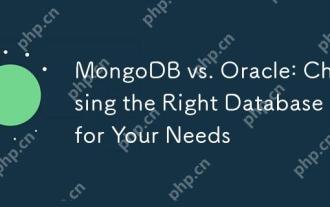 Mongodb vs. Oracle : 필요에 맞는 올바른 데이터베이스 선택
Apr 22, 2025 am 12:10 AM
Mongodb vs. Oracle : 필요에 맞는 올바른 데이터베이스 선택
Apr 22, 2025 am 12:10 AM
MongoDB는 구조화되지 않은 데이터 및 높은 확장 성 요구 사항에 적합한 반면 Oracle은 엄격한 데이터 일관성이 필요한 시나리오에 적합합니다. 1. MongoDB는 소셜 미디어 및 사물 인터넷에 적합한 다양한 구조물에 데이터를 유연하게 저장합니다. 2. Oracle 구조화 된 데이터 모델은 데이터 무결성을 보장하고 금융 거래에 적합합니다. 3. MongoDB는 파편을 통해 수평으로 비늘을, RAC를 통해 수직으로 오라클 스케일링됩니다. 4. MongoDB는 유지 보수 비용이 낮지 만 Oracle은 유지 보수 비용이 높지만 완전히 지원됩니다.
 MySQL에서 외국 키의 목적을 설명하십시오.
Apr 25, 2025 am 12:17 AM
MySQL에서 외국 키의 목적을 설명하십시오.
Apr 25, 2025 am 12:17 AM
MySQL에서 외국 키의 기능은 테이블 간의 관계를 설정하고 데이터의 일관성과 무결성을 보장하는 것입니다. 외국 키는 참조 무결성 검사 및 계단식 작업을 통해 데이터의 효과를 유지합니다. 성능 최적화에주의를 기울이고 사용할 때 일반적인 오류를 피하십시오.
 MySQL 및 Mariadb를 비교하고 대조하십시오.
Apr 26, 2025 am 12:08 AM
MySQL 및 Mariadb를 비교하고 대조하십시오.
Apr 26, 2025 am 12:08 AM
MySQL과 Mariadb의 주요 차이점은 성능, 기능 및 라이센스입니다. 1. MySQL은 Oracle에 의해 개발되었으며 Mariadb는 포크입니다. 2. MariaDB는 높은 하중 환경에서 더 나은 성능을 발휘할 수 있습니다. 3. Mariadb는 더 많은 스토리지 엔진과 기능을 제공합니다. 4.MySQL은 듀얼 라이센스를 채택하고 MariaDB는 완전히 오픈 소스입니다. 선택할 때 기존 인프라, 성능 요구 사항, 기능 요구 사항 및 라이센스 비용을 고려해야합니다.
 SQL vs. MySQL : 둘 사이의 관계를 명확히합니다
Apr 24, 2025 am 12:02 AM
SQL vs. MySQL : 둘 사이의 관계를 명확히합니다
Apr 24, 2025 am 12:02 AM
SQL은 관계형 데이터베이스를 관리하는 표준 언어이며 MySQL은 SQL을 사용하는 데이터베이스 관리 시스템입니다. SQL은 CRUD 작업을 포함한 데이터베이스와 상호 작용하는 방법을 정의하는 반면 MySQL은 SQL 표준을 구현하고 저장 프로 시저 및 트리거와 같은 추가 기능을 제공합니다.
 MySQL : 데이터베이스, phpmyadmin : 관리 인터페이스
Apr 29, 2025 am 12:44 AM
MySQL : 데이터베이스, phpmyadmin : 관리 인터페이스
Apr 29, 2025 am 12:44 AM
MySQL 및 Phpmyadmin은 다음 단계를 통해 효과적으로 관리 할 수 있습니다. 1. 데이터베이스 작성 및 삭제 : Phpmyadmin을 클릭하여 완료하십시오. 2. 테이블 관리 : 테이블을 만들고 구조를 수정하고 인덱스를 추가 할 수 있습니다. 3. 데이터 작동 : 삽입, 업데이트, 데이터 삭제 및 SQL 쿼리 실행을 지원합니다. 4. 가져 오기 및 내보내기 데이터 : SQL, CSV, XML 및 기타 형식을 지원합니다. 5. 최적화 및 모니터링 : 최적화 가능한 명령을 사용하여 테이블을 최적화하고 쿼리 분석기 및 모니터링 도구를 사용하여 성능 문제를 해결하십시오.
 함수와 정규식이 포함 된 JavaScript 객체를 데이터베이스에 안전하게 저장하고 복원하는 방법은 무엇입니까?
Apr 19, 2025 pm 11:09 PM
함수와 정규식이 포함 된 JavaScript 객체를 데이터베이스에 안전하게 저장하고 복원하는 방법은 무엇입니까?
Apr 19, 2025 pm 11:09 PM
프론트 엔드 개발에서 JSON의 기능과 정규 표현식을 안전하게 처리하면 JavaScript가 종종 필요합니다 ...






